摘要: 360云盘是不少伙伴们都知道的一款应用。今天笔者就普及一下360云盘更改登录密码的相关操作,下面就一起去看一看360云盘更改登录密码的操作步骤吧,去了解了解,相信可以......
360云盘是不少伙伴们都知道的一款应用。今天笔者就普及一下360云盘更改登录密码的相关操作,下面就一起去看一看360云盘更改登录密码的操作步骤吧,去了解了解,相信可以帮助到大家的。
360云盘更改登录密码的图文操作过程
1、在计算机中,将360云盘程序打开并运行。如图所示;
2、在运行360云盘程序界面,输入帐号,点击“找回密码”选项。如图所示;
3、点击找回密码后,这个时候会跳转到网页窗口。如图所示;
4、在网页窗口,输入注册的手机号或者邮箱、用户名,输入验证码。并点击“下一步”按钮。如图所示;
5、在验证身份窗口,选择验证方式并点击“立即验证”按钮。如图所示;

6、在邮箱验证窗口,点击“去邮箱收信”按钮。并登录邮箱中点击验证链接。如图所示;
7、在跳转的设置新密码窗口,输入新密码,并点击“提交”按钮。如图所示;
8、密码修改成功后,会在窗口中弹出提示。如图所示;
上文就讲解了360云盘更改登录密码的图文操作过程,希望有需要的朋友都来学习哦。
版权声明:本站部分文章和图片来源于网络,版权归原作者所有,如果侵犯你的版权,请发邮件,我们将及时删除!

.jpg)

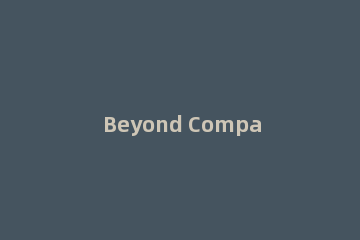



_1.png)
_1.png)
